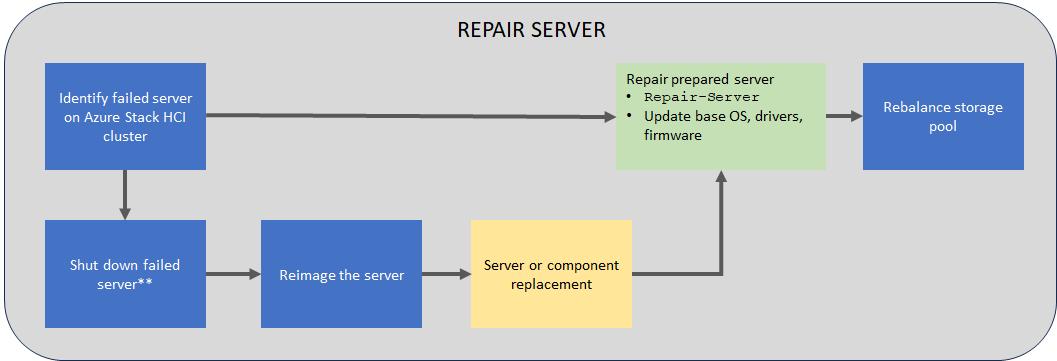Azure Stack HCI, sürüm 23H2'de bir sunucuyu onarma
Şunlar için geçerlidir: Azure Stack HCI, sürüm 23H2
Bu makalede, Azure Stack HCI kümenizdeki bir sunucunun nasıl onarıldığı açıklanır.
Onarım sunucuları hakkında
Azure Stack HCI, mevcut kümelerdeki sunucuları onarmanızı sağlayan hiper yakınsanmış bir sistemdir. Donanım hatası olduğunda kümedeki bir sunucuyu onarmanız gerekebilir.
Bir sunucuyu onarmadan önce çözüm sağlayıcınıza danışın. Sunucudaki hangi bileşenlerin alan değiştirme birimleri (FRU) olduğunu ve kendinizi değiştirebileceğinizi ve hangi bileşenlerin bir teknisyenin değiştirilmesini gerektireceğini denetleyin.
Çalışırken değiştirmeyi destekleyen parçalar genellikle anakart gibi çalışırken değiştirilemeyen bileşenlerin aksine sunucuyu yeniden yansıtmanızı gerektirmez. Hangi bileşen değiştirmelerinin sunucuyu yeniden yansıtmanızı gerektireceğini belirlemek için donanım üreticinize başvurun. Daha fazla bilgi için bkz . Bileşen değiştirme.
Sunucu iş akışını onarma
Aşağıdaki akış diyagramında bir sunucuyu onarmaya ilişkin genel işlem gösterilmektedir.
*Sunucu kapatmanın mümkün veya gerekli olduğu bir durumda olmayabilir
Mevcut bir sunucuyu onarmak için şu üst düzey adımları izleyin:
Mümkünse, onarmak istediğiniz sunucuyu kapatın. Sunucunun durumuna bağlı olarak kapatma mümkün olmayabilir veya gerekli olmayabilir.
Onarılması gereken sunucuyu yeniden görüntüleyin.
Onarım sunucusu işlemini çalıştırın. Azure Stack HCI işletim sistemi, sürücüler ve üretici yazılımı onarım işleminin bir parçası olarak güncelleştirilir.
Yeniden tasarlanan sunucuda depolama otomatik olarak yeniden dengelenir. Depolama yeniden dengelemesi, sunucu sayısına ve kullanılan depolama alanına bağlı olarak birden çok gün boyunca çalışabilen düşük öncelikli bir görevdir.
Desteklenen senaryolar
Sunucunun onarılması bir sunucuyu yeniden oluşturur ve önceki ad ve yapılandırmayla kümeye geri getirir.
Tek bir sunucunun onarılması, veri birimlerini kalıcı hale getirme seçeneğiyle yeniden dağıtıma neden olur. Dağıtım sırasında yalnızca sistem birimi silinir ve yeni sağlanır.
Önemli
İş yükleriniz için her zaman yedekleriniz olduğundan ve yalnızca sistem dayanıklılığına güvenmediğinizden emin olun. Bu, özellikle tek sunuculu senaryolarda kritik önem taşır.
Dayanıklılık ayarları
Bu sürümde, onarım sunucusu işlemi için dağıtımdan sonra oluşturduğunuz iş yükü birimlerinde belirli görevler gerçekleştirilmiyor. Sunucu onarım işlemi için yalnızca gerekli altyapı birimleri ve iş yükü birimleri geri yüklenir ve küme paylaşılan birimleri (CSV) olarak ortaya çıkar.
Dağıtımdan sonra oluşturduğunuz diğer iş yükü birimleri hala korunur ve cmdlet'ini çalıştırarak Get-VirtuaDisk bu birimleri keşfedebilirsiniz. Birimin kilidini el ile açmanız (birimin BitLocker etkinleştirilmişse) ve bir CSV (gerekirse) oluşturmanız gerekir.
Donanım gereksinimleri
Bir sunucuyu onarırken, sistem yeni gelen sunucunun donanımını doğrular ve sunucunun kümeye eklenmeden önce donanım gereksinimlerini karşıladığından emin olur.
| Bileşen | Uyumluluk denetimi |
|---|---|
| CPU | Yeni sunucunun aynı sayıda veya daha fazla CPU çekirdeğine sahip olduğunu doğrulayın. Gelen düğümdeki CPU çekirdekleri bu gereksinimi karşılamıyorsa bir uyarı sunulur. Ancak işleme izin verilir. |
| Bellek | Yeni sunucuda aynı miktarda veya daha fazla belleğin yüklü olduğunu doğrulayın. Gelen düğümdeki bellek bu gereksinimi karşılamıyorsa bir uyarı sunulur. Ancak işleme izin verilir. |
| Sürücüler | Yeni sunucunun Depolama Alanları Doğrudan için kullanılabilen veri sürücüsü sayısıyla aynı olduğunu doğrulayın. Gelen düğümdeki sürücü sayısı bu gereksinimi karşılamıyorsa bir hata bildirilir ve işlem engellenir. |
Sunucu değiştirme
Sunucunun tamamını değiştirebilirsiniz:
- Eski sunucuyla karşılaştırıldığında farklı bir seri numarasına sahip yeni bir sunucuyla.
- Yeniden yükledikten sonra geçerli sunucuyla birlikte.
Sunucu değiştirme sırasında aşağıdaki senaryolar desteklenir:
| Sunucu | Disk | Destekleniyor |
|---|---|---|
| Yeni sunucu | Yeni diskler | Yes |
| Yeni sunucu | Geçerli diskler | Yes |
| Geçerli sunucu (yeniden tasarlanan) | Yeniden biçimlendirilen geçerli diskler * | Hayır |
| Geçerli sunucu (yeniden tasarlanan) | Yeni diskler | Yes |
| Geçerli sunucu (yeniden tasarlanan) | Geçerli diskler | Yes |
**Depolama Alanları Doğrudan tarafından kullanılan diskler düzgün temizlik gerektirir. Yeniden biçimlendirme yeterli değildir. Sürücüleri temizleme bölümüne bakın.
Önemli
Sunucu onarımı sırasında bir bileşeni değiştirirseniz, veri sürücülerini değiştirmeniz veya sıfırlamanız gerekmez. Bir sürücüyü değiştirir veya sıfırlarsanız, sunucu kümeye katıldıktan sonra sürücü tanınmaz.
Bileşen değiştirme
Azure Stack HCI kümenizde, çalışırken değiştirilebilir olmayan bileşenler aşağıdaki öğeleri içerir:
- Anakart/ana kart yönetim denetleyicisi (BMC)/ekran kartı
- Disk denetleyicisi/ana bilgisayar veri yolu bağdaştırıcısı (HBA)/backplace
- Ağ bağdaştırıcısı
- Grafik işleme birimi
- Veri sürücüleri (çalışırken değiştirme desteği olmayan sürücüler, örneğin PCI-e eklenti kartları)
Çalışırken değiştirilebilir olmayan bileşenler için gerçek değiştirme adımları, orijinal donanım üreticiniz (OEM) donanım satıcınıza göre değişir. Çalışırken değiştirilebilir olmayan bileşenler için sunucu onarımı gerekiyorsa OEM satıcınızın belgelerine bakın.
Önkoşullar
Bir sunucuyu onarmadan önce şunları sağlamanız gerekir:
AzureStackLCMUserActive Directory'de etkindir. Daha fazla bilgi için bkz . Active Directory'yi hazırlama.- Olarak veya eşdeğer izinlere sahip başka bir kullanıcı olarak
AzureStackLCMUseroturum açın. - Kimlik bilgileri
AzureStackLCMUserdeğişmedi.
Gerekirse, onarım için tanımladığınız sunucuyu çevrimdışına alın. Buradaki adımları izleyin:
- Çevrimdışına almadan önce sunucunun iyi durumda olduğunu doğrulayın.
- Sunucuyu duraklatın ve boşaltın.
- Sunucuyu kapatın.
Sunucuyu onarma
Bu bölümde PowerShell kullanarak bir sunucunun nasıl onarıldığı, işlemin durumunun Repair-Server nasıl izleneceği ve herhangi bir sorun varsa sorun giderme işlemleri açıklanmaktadır.
Önkoşulları gözden geçirdiğinizden emin olun.
Onarmaya çalıştığınız sunucuda bu adımları izleyin.
İşletim sistemini ve gerekli sürücüleri yükleyin. Azure Stack HCI, sürüm 23H2 İşletim Sistemi'ni yükleme makalesindeki adımları izleyin.
Not
Kümeniz depolama için ayrılmış bir Ağ ATC amacı kullanıyorsa ve özel depolama IP'leri kullanıyorsanız, Repair-Server işlemini çalıştırmadan önce depolama ağ bağdaştırıcılarında IP'leri yapılandırmanız gerekir. Kümeniz depolama ve işlem ve yönetim gibi diğer trafik türleri için paylaşılan ağ ATC amacı kullanıyorsa, sunucu onarıldıktan sonra depolama sanal ağ bağdaştırıcılarında IP'leri el ile yapılandırmanız gerekir.
Sunucuyu Arc'a kaydedin. Arc'a kaydolma ve izinleri ayarlama makalesindeki adımları izleyin.
Not
Arc'a kaydolmak için mevcut düğümlerle aynı parametreleri kullanmanız gerekir. Örneğin: Kaynak Grubu adı, Bölge, Abonelik ve Belirsiz.
Onarılan düğüme aşağıdaki izinleri atayın:
- Azure Stack HCI Cihaz Yönetimi Rolü
- Key Vault Gizli Dizi kullanıcısı Daha fazla bilgi için bkz . Sunucuya izin atama.
Aynı Azure Stack HCI kümesinin üyesi olan başka bir sunucuda bu adımları izleyin.
Sunucuyu eklemeden önce güncelleştirilmiş bir kimlik doğrulama belirteci aldığınızdan emin olun. Şu komutu çalıştırın:
Update-AuthenticationTokenKümenin dağıtımı sırasında sağladığınız etki alanı kullanıcı kimlik bilgileriyle, zaten kümenin üyesi olan sunucuda oturum açın. Gelen sunucuyu onarmak için aşağıdaki komutu çalıştırın:
$Cred = Get-Credential Repair-Server -Name "< Name of the new server>" -LocalAdminCredential $CredNot
Sunucu adı NetBIOS adı olmalıdır.
komut tarafından
Repair-Serverçıktı olarak işlem kimliğini not edin. İşlemin ilerlemeRepair-Serverdurumunu izlemek için bunu daha sonra kullanırsınız.
Not
Azure Stack HCI kümenizi özel depolama IP'lerini kullanarak dağıttıysanız, sunucu onarıldıktan sonra depolama ağ bağdaştırıcılarına IP'leri el ile atamanız gerekir.
İşlemin ilerleme durumunu izleme
Sunucu ekleme işleminin ilerleme durumunu izlemek için şu adımları izleyin:
Aşağıdaki cmdlet'i çalıştırın ve önceki adımda yer alan işlem kimliğini belirtin.
$ID = "<Operation ID>" Start-MonitoringActionplanInstanceToComplete -actionPlanInstanceID $IDİşlem tamamlandıktan sonra arka plan depolama yeniden dengeleme işi çalışmaya devam eder. Depolama yeniden dengeleme işinin tamamlanmasını bekleyin. Bu depolama yeniden dengeleme işinin ilerleme durumunu doğrulamak için aşağıdaki cmdlet'i kullanın:
Get-VirtualDisk|Get-StorageJobDepolama yeniden dengeleme işi tamamlandıysa, cmdlet bir çıkış döndürmez.
Kurtarma senaryoları
Bir sunucuyu onarmak için aşağıdaki kurtarma senaryoları ve önerilen risk azaltma adımları tablolandırılmıştır:
| Senaryo açıklaması | Risk azaltma | Destekleniyor mu? |
|---|---|---|
| Sunucu onarım işlemi başarısız oldu. | İşlemi tamamlamak için hatayı araştırın. kullanarak Add-Server -Rerunbaşarısız işlemi yeniden çalıştırın. |
Yes |
| Onarım sunucusu işlemi kısmen başarılı oldu, ancak yeni bir işlem sistemi yüklemesiyle başlamak zorunda kaldı. | Bu senaryoda düzenleyici (Yaşam Döngüsü Yöneticisi olarak da bilinir) bilgi deposunu yeni sunucuyla güncelleştirmiştir. Onarım sunucusu senaryoyu kullanın. | Yes |
Sorun giderme
Bir sunucuyu onarırken hatalarla veya hatalarla karşılaşırsanız, hataların çıkışını bir günlük dosyasında yakalayabilirsiniz.
Kümenin dağıtımı sırasında sağladığınız etki alanı kullanıcı kimlik bilgileriyle oturum açın. Sorunu günlük dosyalarında yakalayın.
Get-ActionPlanInstance -ActionPlanInstanceID $ID |out-file log.txtBaşarısız işlemi yeniden çalıştırmak için aşağıdaki cmdlet'i kullanın:
Repair-Server -Rerun
Sonraki adımlar
Sunucu ekleme hakkında daha fazla bilgi edinin.